电脑如何手动更新
作者:Stark-C
相比了解数码圈的小伙伴都知道,前些天微软正式推出今年首次且唯一的Windows大更新:Windows 11 22H2 更新了吧~
我个人也是第一时间,看见升级必然升!那怕BUG满天飞,作为数码爱好(折腾)者,我还是非常愿意在这方面成为“第一个吃螃蟹的人”。
好在我使用的这些天,目前貌似没有遇见什么BUG或者其它使用上的问题,再加上确实变得更好用了,我个人觉得条件允许,还是值得升的。
关于Windows 11 2022 更新的一些功能和亮点,我在上篇文章中已经给大家分享了:
不过就在昨天,我给家里的另外一台电脑也进行Windows 11 22H2版本更新的时候,竟然刷不出来有更新!
首先需要说明的是,我的这台电脑是完全符合Windows 11 22H2版本的升级要求的。
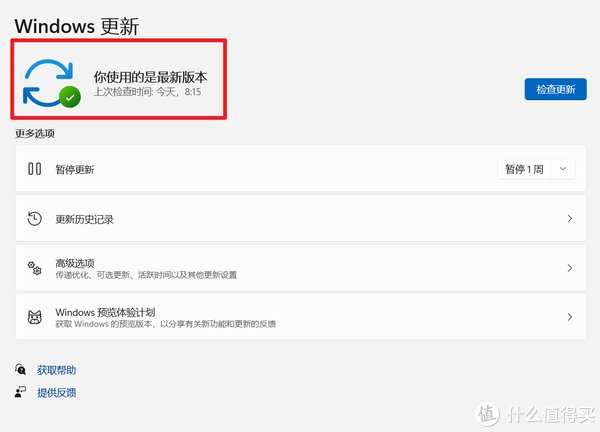
在“设置”里面,怎么点击“检查更新”按钮,都提示是最新版本。
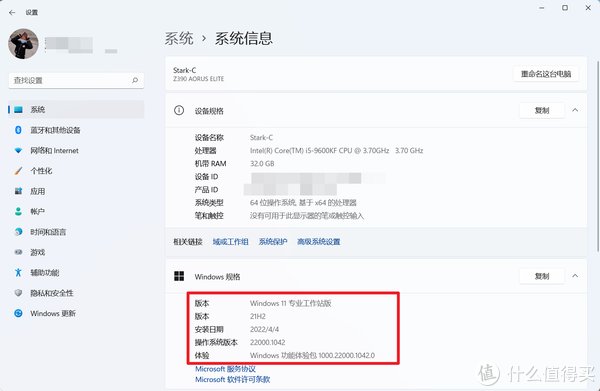
但是系统显示的却是Windows 11 21H2。
不知道有没有其它小伙伴遇到无法刷出Windows 11 22H2版本更新的问题,或者说可能我这边是因为安装的工作站版没有推送。但是对于我来说,只要想升级,这都不是问题!并且升级之后和系统“设置”里面的升级方案是一样的效果,电脑里面的数据全部都在,没有任何影响。
方案一:官方安装助手升级
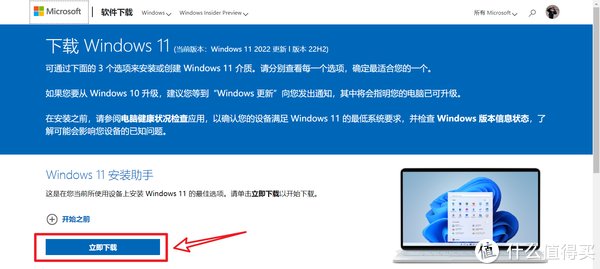
打开微软官方Windows 11 下载页面,可以发现放出的系统版本已经是Windows 11 22H2版本了。第一项便是【Windows 11 安装助手】,直接点击“立即下载”
微软官方Windows 11 下载页面链接:https://www.microsoft.com/zh-cn/software-download/windows11
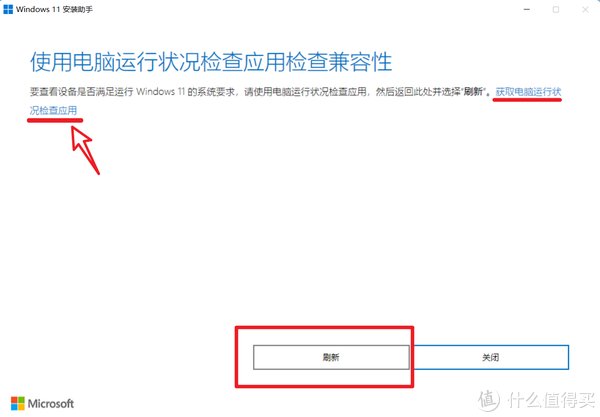
首次打开会先检查电脑兼容性(其实就是看电脑配置够不够升级要求),先要点击上面的“获取电脑运行状态检查应用”。
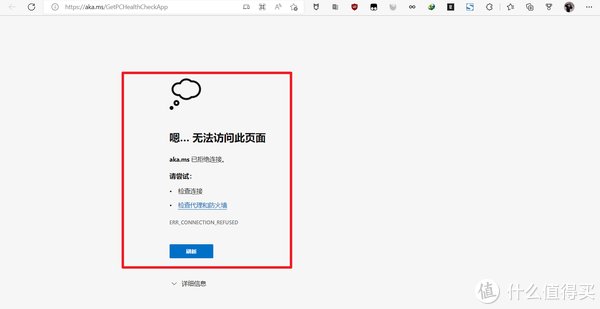
不过我点了以后竟然无法访问~~不知道这是不是个例。所以我直接度娘”getpchealthcheck”在第三方直接下载了。

下载之后安装并打开,点击“立即检查”按钮
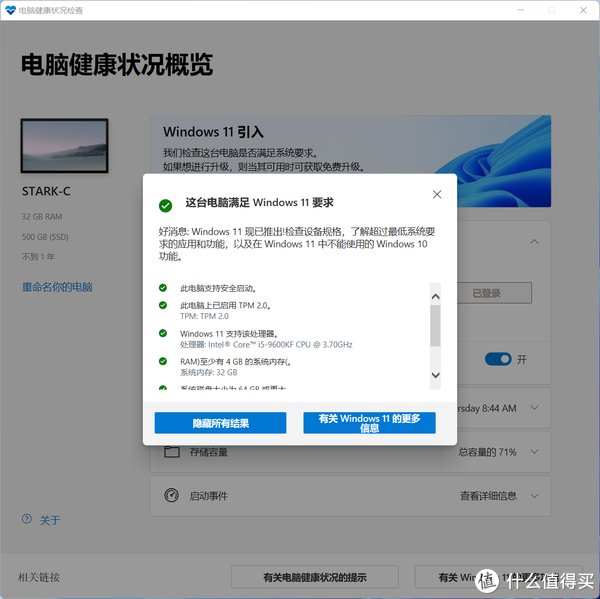
这边提示没有问题,符合要求。
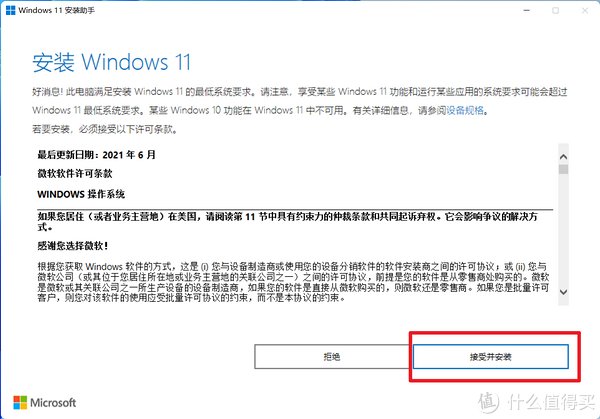
再回到【Windows 11 安装助手】界面,发现这边已经提示可以安装了。不过细心的小伙伴应该发现,那里显示的最后更新日期还是去年??是我理解不对还是“三哥”不上心?
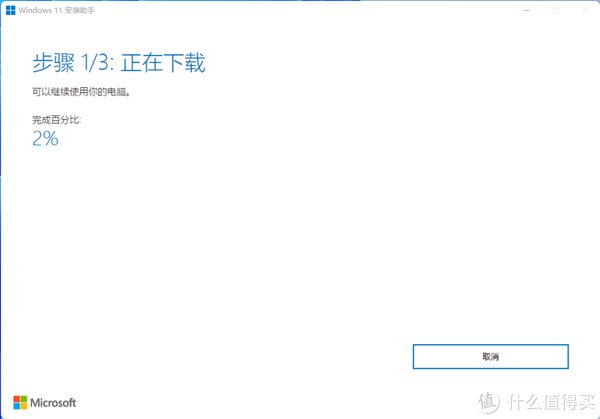

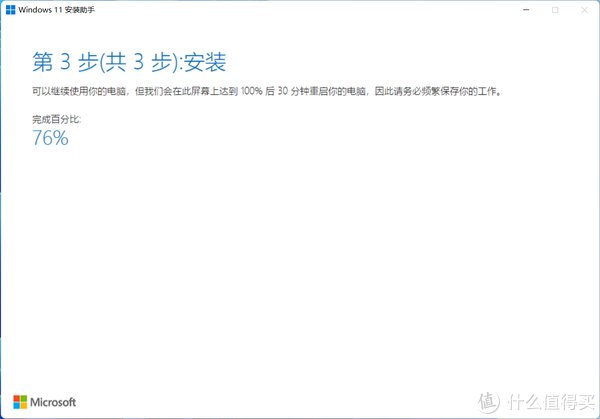
剩下的就交给电脑自己了,下载验证安装一次搞定。整个过程还挺快,持续了20分钟左右,貌似比我上台电脑“设置”里面直接更新还要快!
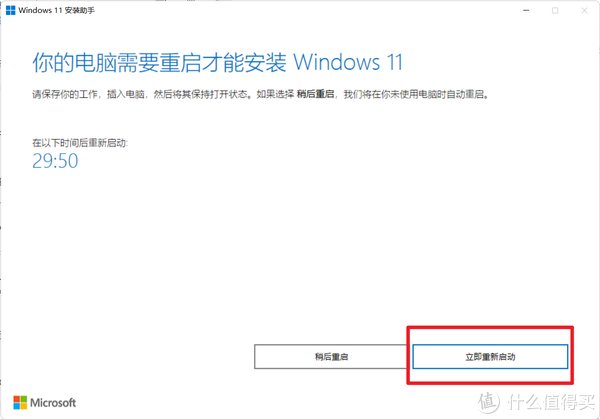
搞定之后会提示重启,保存手头的工作,重启便可。
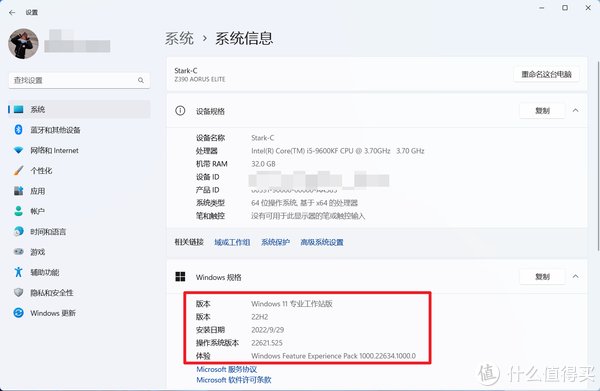
重启时候,就可以看见电脑已经升级成功,版本号是22H2了。
方案二: ISO 文件升级
这个方案应该有点电脑基础的同学都知道吧,其实就是相当于手动本地升级,也是最傻瓜的方案。

还是一样,打开微软官方Windows 11 下载页面,下方有一个“下载Windows 11 磁盘映像(ISO)”选项。按照上图先选择“Windows 11 (multi-edition ISO)”,然后点击”下载“按钮。

接着语言选择“简体中文”,然后“确认”。
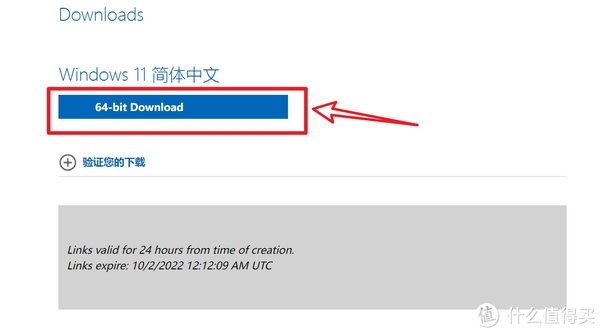
弹出下载选项,直接点击下载即可。ISO安装包有5.2GB,我这边直接下载很慢,所以我右键复制链接,然后迅雷下载,直接满速。
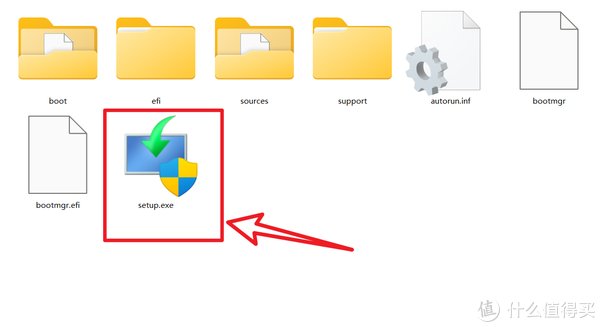
下载完之后首先解压ISO 文件到非系统盘,然后解压缩后的文件夹,双击 “setup.exe”。

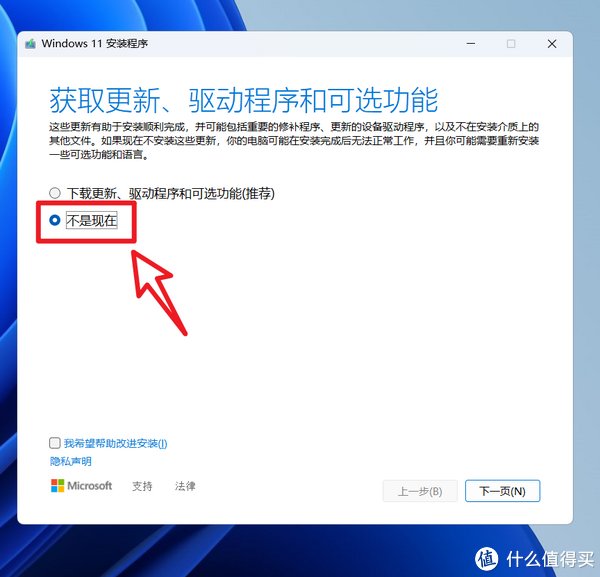
选择”更改安装程序下载更新的方式”,然后选择”不是现在”。
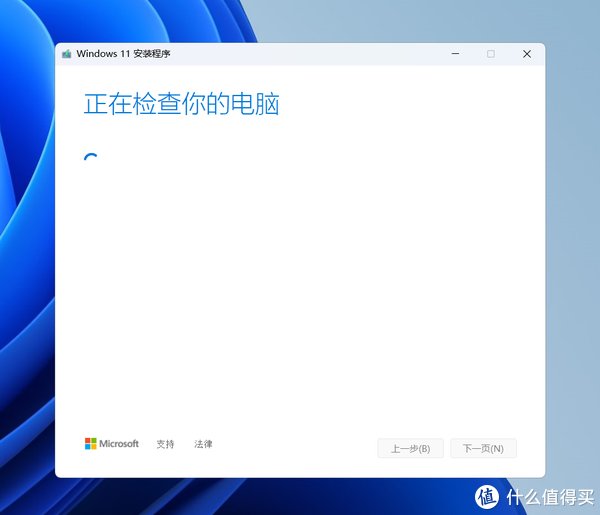
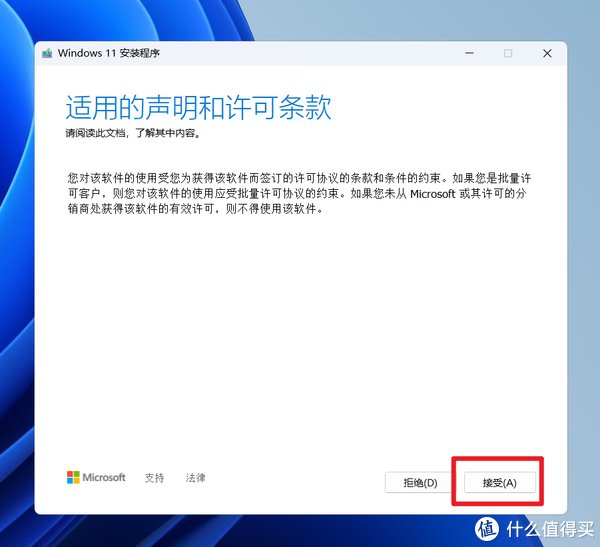
然后系统还是会检查电脑符不符合升级条件,如果没有问题,将会看到许可协议界面,“接受”许可协议。
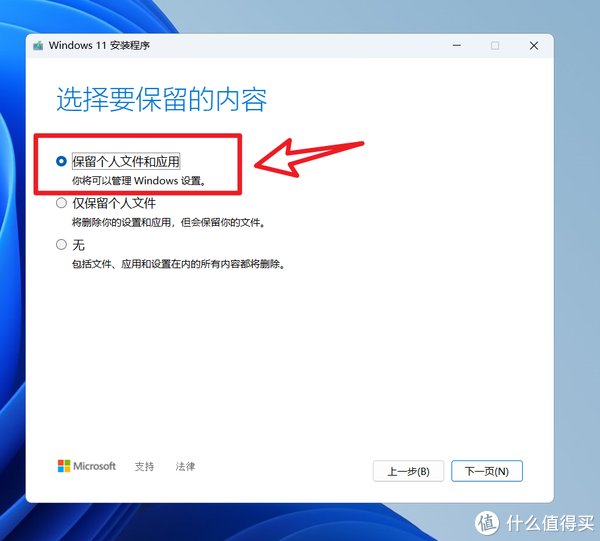
然后提示需要保留的内容,如果是我前面说的想要数据都在选择“保留个人文件和应用”即可,如果想要全新安装新系统就直接选择“无”,电脑就会删除你C盘(系统盘)所有资料文件,全新安装。
剩下的就不用说明了,按照提示逐步操作即可,最后也能顺利的升级到最新Windows 11 22H2版本了。
总结
OK,以上两种方案都是可以不通过系统”设置“里面的“Windows 更新”就能达到升级最新系统的目的。
而对于因为老电脑配置不够而无法升级Windows 11的用户,其实也可以通过其它的方法升级到Windows 11系统。
本站关于老旧电脑如何升级Windows 11的教程很多,我之前也写过关于此类的文章,有兴趣的小伙伴可以看看:
好了,以上就是今天给大家分享的内容,我是爱分享的Stark-C,如果今天的内容对你有帮助请记得收藏,顺便点点关注,我会经常给大家分享各类有意思的软件和免费干货!谢谢大家~
","force_purephv":"0","gnid":"9e0571613bfccdc01","img_data":[{"flag":2,"img":[{"desc":"","height":"432","title":"","url":"https://p0.ssl.img.360kuai.com/t0166a9ff497a218b80.jpg","width":"600"},{"desc":"","height":"391","title":"","url":"https://p0.ssl.img.360kuai.com/t016183613a96f9ecf6.jpg","width":"600"},{"desc":"","height":"269","title":"","url":"https://p0.ssl.img.360kuai.com/t01d5485a42faa5e611.jpg","width":"600"},{"desc":"","height":"417","title":"","url":"https://p0.ssl.img.360kuai.com/t015a08ad99aa35b018.jpg","width":"600"},{"desc":"","height":"309","title":"","url":"https://p0.ssl.img.360kuai.com/t01acd1e2c4be78b5e9.jpg","width":"600"},{"desc":"","height":"599","title":"","url":"https://p0.ssl.img.360kuai.com/t0109bfbeced175e765.jpg","width":"600"},{"desc":"","height":"599","title":"","url":"https://p0.ssl.img.360kuai.com/t014cef484e854d7c0f.jpg","width":"600"},{"desc":"","height":"419","title":"","url":"https://p0.ssl.img.360kuai.com/t01713028074560bd69.jpg","width":"600"},{"desc":"","height":"419","title":"","url":"https://p0.ssl.img.360kuai.com/t018938825416ae898e.jpg","width":"600"},{"desc":"","height":"419","title":"","url":"https://p0.ssl.img.360kuai.com/t01b43a4691dc501755.jpg","width":"600"},{"desc":"","height":"419","title":"","url":"https://p0.ssl.img.360kuai.com/t011d72428f756dd76b.jpg","width":"600"},{"desc":"","height":"419","title":"","url":"https://p0.ssl.img.360kuai.com/t0126f39ddf0646abce.jpg","width":"600"},{"desc":"","height":"391","title":"","url":"https://p0.ssl.img.360kuai.com/t016c00209e40594bb9.jpg","width":"600"},{"desc":"","height":"246","title":"","url":"https://p0.ssl.img.360kuai.com/t0137e6f07e83e09152.jpg","width":"600"},{"desc":"","height":"408","title":"","url":"https://p0.ssl.img.360kuai.com/t01c5740875517688d8.jpg","width":"600"},{"desc":"","height":"333","title":"","url":"https://p0.ssl.img.360kuai.com/t01235e2280b3a3b1eb.jpg","width":"600"},{"desc":"","height":"327","title":"","url":"https://p0.ssl.img.360kuai.com/t0152cf352b07c058a2.jpg","width":"600"},{"desc":"","height":"544","title":"","url":"https://p0.ssl.img.360kuai.com/t015c7170c17a33ca4a.jpg","width":"600"},{"desc":"","height":"577","title":"","url":"https://p0.ssl.img.360kuai.com/t012029703a5eed9e75.jpg","width":"600"},{"desc":"","height":"515","title":"","url":"https://p0.ssl.img.360kuai.com/t01e4034790b09006ce.jpg","width":"600"},{"desc":"","height":"547","title":"","url":"https://p0.ssl.img.360kuai.com/t01f723c35e917002dc.jpg","width":"600"},{"desc":"","height":"541","title":"","url":"https://p0.ssl.img.360kuai.com/t01d6a51dd1100d189e.jpg","width":"600"}]}],"original":0,"pat":"art_src_1,fts0,sts0","powerby":"hbase","pub_time":1664699335000,"pure":"","rawurl":"http://zm.news.so.com/e26d0579f6d4ef16c9503ea8588b251b","redirect":0,"rptid":"a3c588d8f4cf8204","s":"t","src":"什么值得买","tag":[{"clk":"kdigital_1:微软","k":"微软","u":""},{"clk":"kdigital_1:ows","k":"ows","u":""},{"clk":"kdigital_1:简体中文","k":"简体中文","u":""}],"title":"知无不言 篇三十一:如何强制升级到Windows 11 22H2大版本更新
贡询剑4170如何让电脑的更新程序手动服务 -
厍科芸18059429936 ______ 右键 我的电脑 选择 属性 选择 自动更新 选择 关闭
贡询剑4170怎么更新电脑系统 -
厍科芸18059429936 ______ 如果你的windows系统是正版系统··可以在控制面板里进入windows update打开自动更新·· 如果你的系统是在网上下载的或者是在电脑城里10块一个买的那就没办法了
贡询剑4170我的电脑怎么更新.
厍科芸18059429936 ______ 控制面板,单击更新,手动或自动
贡询剑4170电脑的更新怎么更新 -
厍科芸18059429936 ______ 上面说的都是自动更新的,手动的可以在ie的菜单栏下的工具选项点windows update
贡询剑4170怎么手动更新Windows系统啊? -
厍科芸18059429936 ______ 盗版的不能更新..更新之后就是黑屏.如果是正版的,你就下载个360安全卫士 然后检测系统补丁,哪个没安装就装哪个.
贡询剑4170怎样更新电脑程序? -
厍科芸18059429936 ______ 回答:右击桌面我的电脑--属性--自动更新--选中自动下载更新的程序并安装它们.
贡询剑4170电脑怎么更新系统? -
厍科芸18059429936 ______ Windows XP 最新的也就到SP3,你有key的话,直接点开始菜单的windows update 它会从官网下载SP3安装程序,再手动更新即可.
贡询剑4170宏基笔记本电脑更新系统怎么更?宏基笔记本电脑更新系统怎么更新
厍科芸18059429936 ______ 一、打开控制面板的windowsupdate,选项选择为自动安装更新即可; 二、更新系统,如果windowsupdate不能进行自动更新,可以手动下载最新更新,具体可以进入微软官方网站下载并手动下载自己所需要的最新更新资源; 三、祝君好运,系统早日得到更新!
贡询剑4170怎样把家里的电脑系统升级 -
厍科芸18059429936 ______ 不是的 你右键点开我的电脑属性 然后在上面有“常规、计算机名,,,,,自动更新” 把自动更新开了就可以了
贡询剑4170求助怎么手动更新阿?
厍科芸18059429936 ______ 先核对版本后再到官网上下补丁 ①如果启动客户端总是提示本地有文件要处理的,先手动删掉客户端 data\update\update 目录下的所有文件. ⑵根据更新服务器地址手动下载其更新包,可以使用各种下载工具: ③把下载下的这个文件放到你客户端的 Data\Update\Patch\ 目录下面 ④运行客户端安装目录下的 UpdatePatch.exe 这个文件,系统将提示正在更新